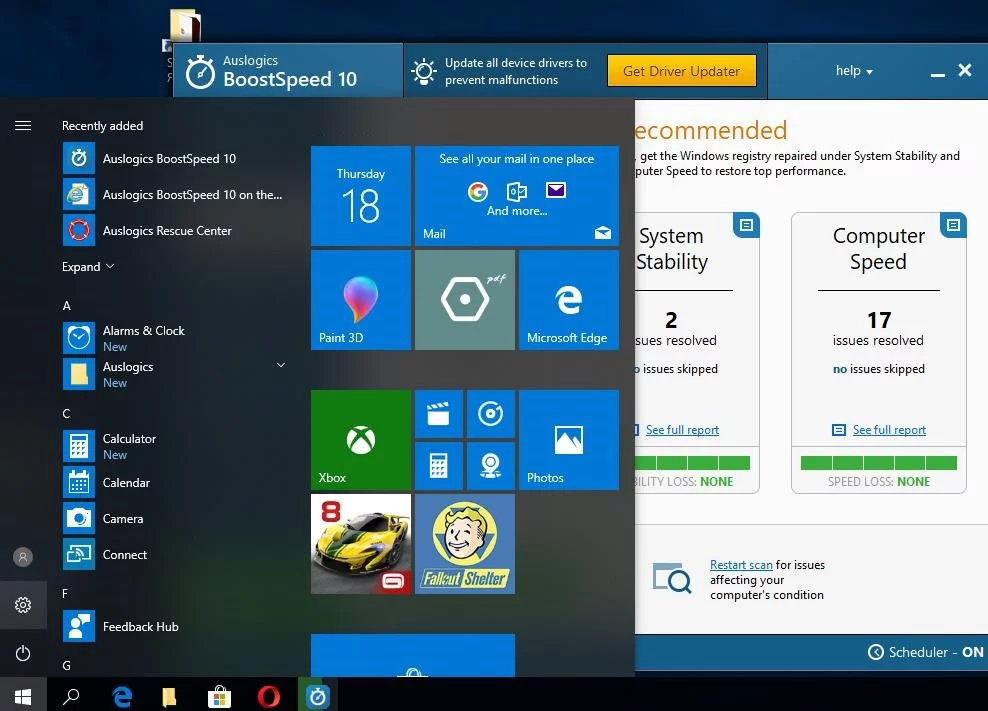Was ist, wenn Ihr Windows-Startmenü nicht funktioniert? | Fest
Veröffentlicht: 2017-12-29„Der Anfang ist das, was die meisten Menschen stoppt“
Don Schula
Windows 10 hat sich für PC-Benutzer als wahrer Segen erwiesen: Das betreffende Betriebssystem hat in der Tat viele atemberaubende Funktionen zu bieten und ist brillant darin, mehrere Aufgaben auszuführen. Und obwohl Windows 10 ab und zu nicht mehr flüssig läuft, sollten wir ihm doch keinen Groll hegen – niemand ist perfekt, oder?
Trotzdem sind einige seiner Eskapaden schwer zu verzeihen: Beispielsweise hat das wackelige Windows 10-Startmenü in letzter Zeit für viel Haarrisse gesorgt. Glücklicherweise ist es nicht nötig, es Microsoft vorzuhalten – das „nicht funktionierende“ Startmenü in Windows 10 ist ziemlich reparabel.
Hier sind unsere 19 einfach durchzuführenden Korrekturen für den kritischen Fehler im Startmenü von Windows 10:
- Starte deinen Computer neu
- Starten Sie den Windows-Explorer neu
- Prozess der lokalen Sicherheitsautorität beenden
- Überprüfen Sie den Windows-Suchdienst
- Wechseln Sie in den abgesicherten Modus
- Führen Sie die Problembehandlung für das Microsoft-Startmenü aus
- Führen Sie Windows-Update aus
- Führen Sie die Systemdateiprüfung aus
- Melden Sie sich erneut bei Ihrem Konto an
- Erstellen Sie ein neues Benutzerkonto
- Wechseln Sie zu einem anderen Administratorkonto
- Übertragen Sie den Datenbankordner auf Ihr normales Konto
- Deaktivieren Sie vorübergehend Ihr Drittanbieter-Antivirus
- Dropbox deinstallieren
- Reparieren Sie Ihre Treiber
- Cortana-bezogene Probleme beheben
- Installieren Sie Ihre Windows-Apps neu
- Führen Sie eine vollständige Überprüfung Ihres Betriebssystems durch
- Setzen Sie den PC zurück
Stellen Sie in erster Linie sicher, dass alle Ihre persönlichen Dateien ordnungsgemäß gesichert sind – ein wenig Voraussicht kann ein großes Drama verhindern. Nutzen Sie ein externes/USB-Laufwerk und/oder eine Cloud-Lösung. Außerdem kann sich ein spezielles Backup-Tool, zB Auslogics BitReplica, um Ihre wichtigen Daten kümmern.
Es ist an der Zeit, das Problem „Startmenü funktioniert nicht“ aus Ihrem Gedächtnis zu löschen:
1. Starten Sie Ihren Computer neu
Das ist ein ziemlich einfacher Vorgang: Starten Sie einfach Ihren PC neu und prüfen Sie, ob Ihr Startmenü wieder auf dem richtigen Weg ist.
Kein Glück? Dann können Sie gerne die folgenden Fixes ausprobieren – einer davon wird sicher für Sie funktionieren.
2. Starten Sie den Windows-Explorer neu
Es wird berichtet, dass ein Neustart des Windows Explorers eine einfache Lösung für das Problem „Startmenü funktioniert nicht“ ist. Warum nicht eine Chance geben?
Folgendes sollten Sie tun:
Ctrl + Alt + Del -> Task Manager -> Processes -> Windows Explorer -> Right-click on it -> Restart
Wir hoffen, dass sich der frustrierende kritische Fehler im Startmenü von Windows 10 in Luft aufgelöst hat. Noch nicht? Geben Sie nicht auf – wir haben unsere Reise gerade erst begonnen.
3. Beenden Sie den Prozess der lokalen Sicherheitsautorität
Um Ihr „nicht funktionierendes“ Windows 10-Startmenü zu reparieren, versuchen Sie, den Prozess der lokalen Sicherheitsautorität zu beenden:
Ctrl + Alt + Del -> Task Manager -> Processes -> Local Security Authority Process -> Right-click on it -> End Task
Bleibt das Problem bestehen? Arbeite dich weiter nach unten – dein Triumph steht vor der Tür.
4. Überprüfen Sie den Windows-Suchdienst
Ihr Windows-Suchdienst könnte nachlassen, was dazu führt, dass sich Ihr Startmenü schlecht verhält.
Überprüfen Sie sofort den Windows-Suchdienst:
- Windows-Logo-Taste + R -> Geben Sie services.msc in das Ausführungsfeld ein
- Windows-Suche -> Prüfen, ob es läuft -> Wenn nicht, mit der rechten Maustaste darauf klicken
- Eigenschaften -> Allgemein -> Starttyp -> Automatisch -> Start -> OK
Wenn sich Ihr Startmenü nach diesem Manöver weiterhin seltsam verhält, fahren Sie mit dem folgenden Tipp fort.
5. Wechseln Sie in den abgesicherten Modus
Der Wechsel in den abgesicherten Modus ist eine weitere Möglichkeit, das Problem „Kritischer Fehler – Startmenü funktioniert nicht“ zu lösen:
- Drücken Sie beim Start Windows-Taste + L -> Power-Taste -> Halten Sie die Umschalttaste gedrückt und klicken Sie auf Neustart
- Problembehandlung > Erweiterte Optionen > Starteinstellungen -> Neustart
- F5 -> Abgesicherter Modus mit Netzwerk.
Wenn Ihr Startmenü jetzt in Ordnung ist, starten Sie Ihren PC neu.
Alles umsonst? Es ist an der Zeit, die Microsoft-Startmenü-Problembehandlung aufzurufen, um ihre Arbeit zu erledigen.
6. Führen Sie die Problembehandlung für das Microsoft-Startmenü aus
Das gute alte Microsoft weiß, dass der Hilferuf „Startmenü funktioniert nicht“ immer wieder auf Websites und Blogs zur Fehlerbehebung auftaucht. Microsoft Start Menu Troubleshooter wurde eingeführt, um das fragliche Drama zu beheben:
- Laden Sie Microsoft Start Menu Troubleshooter herunter -> Führen Sie es aus
- Erweitert -> Wenn Sie nicht möchten, dass Reparaturen automatisch angewendet werden, deaktivieren Sie diese Option -> Weiter -> Untersuchen Sie die Probleme
Keine Probleme erkannt?
Nun, Ihr Windows 10 muss möglicherweise aktualisiert werden.
7. Führen Sie Windows Update aus
Es ist wichtig, Ihr Betriebssystem auf dem neuesten Stand zu halten – und Ihr Windows 10 erinnert Sie immer wieder daran, indem es sich jedes Mal seltsam verhält, wenn Sie versuchen, seine Updates zu ignorieren. Ihr rebellisches Startmenü könnte ein typisches Beispiel sein.
Führen Sie Windows Update aus, um Ihr Startmenü zu besänftigen:
- Start -> Einstellungen -> Update & Sicherheit -> Nach Updates suchen
- Lassen Sie die Updates durchkommen – sie können Ihrem PC Frieden bringen
Bisher kein Erfolg? Fahren Sie dann mit dem folgenden Tipp fort.
8. Führen Sie die Systemdateiprüfung aus
Fehlende oder beschädigte Windows-Dateien können zu einer Fehlfunktion Ihres Startmenüs führen. Um sie zu überprüfen und zu reparieren, führen Sie System File Checker (SFC) aus – diese integrierte Windows-Lösung kann Ihnen den Tag retten.
Gehen Sie wie folgt vor, um SFC zu verwenden:
- Start -> Eingabeaufforderung eingeben -> Eingabeaufforderung mit der rechten Maustaste anklicken -> Als Administrator ausführen auswählen -> DISM.exe /Online /Cleanup-image /Restorehealth eingeben -> sfc /scannow eingeben
- Warten Sie, bis der Systemscan abgeschlossen ist -> Starten Sie Ihren Computer neu
9. Melden Sie sich erneut bei Ihrem Konto an
Um den kritischen Fehler im Startmenü von Windows 10 endgültig zu verlassen, versuchen Sie, sich erneut bei Ihrem Konto anzumelden.
So geht's:
Ctrl + Alt + Delete -> Sign out -> Type in your password or PIN -> Log in
Bleibt das Problem ungelöst? Dann reicht das erneute Anmelden möglicherweise nicht aus.
10. Erstellen Sie ein neues Benutzerkonto
Wenn Ihr Startmenü immer wieder auftaucht, könnte das Erstellen eines neuen Benutzerkontos einen Ausweg bieten.
Einen Versuch ist es also auf jeden Fall wert:
- Strg + Alt + Entf -> Task-Manager -> Datei -> Neue Aufgabe ausführen
- Geben Sie Powershell ein -> Aktivieren Sie Diese Aufgabe mit Administratorrechten erstellen -> OK
- Geben Sie net user newusername newpassword /add -> Enter ein
- Starten Sie Ihren PC neu
- Melden Sie sich mit dem neuen Benutzerkonto an
11. Wechseln Sie zu einem anderen Administratorkonto
Um den kritischen Fehler im Startmenü von Windows 10 zu beheben, müssen Sie möglicherweise ein weiteres Administratorkonto erstellen und das TileDataLayer-Verzeichnis entfernen.
Hier ist Ihr Aktionsplan:
- Strg + Alt + Entf -> Task-Manager -> Datei -> Neue Aufgabe ausführen
- Geben Sie cmd ein -> Aktivieren Sie diese Aufgabe mit Administratorrechten erstellen -> OK
- Geben Sie net user /add admin1 password1 -> Enter ein
In unserem Beispiel ist „admin1“ der Name des Kontos mit dem Passwort „password1“. Fühlen Sie sich frei, beliebige Namen zu wählen, die Sie für angemessen halten.

- Geben Sie net localgroup administrators admin1 /add ein
- Schließen Sie die Eingabeaufforderung -> Melden Sie sich von Ihrem Benutzerkonto ab -> Melden Sie sich beim neuen Administratorkonto an
- Windows-Taste + R -> %localappdata% eingeben -> OK
- TileDataLayer-Ordner -> Rechtsklick darauf -> Löschen
- Melden Sie sich vom Admin-Konto ab -> Melden Sie sich bei Ihrem Benutzerkonto an
Wir hoffen, dass Ihr Startmenü jetzt wie am Schnürchen läuft.
12. Übertragen Sie den Datenbankordner auf Ihr normales Konto
Hier ist ein weiterer Trick, den Sie ausführen können, wenn Sie Probleme mit Ihrem Windows 10-Startmenü haben:
- Erstellen Sie zunächst 2 Administratorkonten:
Strg + Alt + Entf -> Task-Manager -> Datei -> Neue Aufgabe ausführen
Geben Sie cmd ein -> Aktivieren Sie diese Aufgabe mit Administratorrechten erstellen -> OK
Typ:
net user /add admin1 password1
net user /add admin2 password2
net lokale Gruppenadministratoren admin1 /add
net lokale Gruppenadministratoren admin2 /add - Schließen Sie die Eingabeaufforderung
- Melden Sie sich von Ihrem Konto ab
- Melden Sie sich beim admin1-Konto an
- Starten Sie Ihren PC neu
- Melden Sie sich beim admin2-Konto an -> C:Usersadmin1AppDataLocalTileDataLayer ->Datenbank -> Rechtsklick darauf -> Kopieren
- Wenn Sie es nicht finden können, gehen Sie zu Ansicht -> Versteckte Elemente überprüfen
- C:UsersYour_usernameAppDataLocalTileDataLayer -> Klicken Sie mit der rechten Maustaste und benennen Sie den Datenbankordner in Database.old um
- Fügen Sie den Datenbankordner ein
- Starten Sie Ihren PC neu
- Melden Sie sich bei Ihrem regulären Konto an
- Überprüfen Sie Ihr Startmenü
Wenn das Problem behoben wurde, können Sie die Administratorkonten löschen.
13. Deaktivieren Sie vorübergehend Ihr Drittanbieter-Antivirus
Wenn keine der oben genannten Korrekturen dem Albtraum „Windows 10-Startmenü funktioniert nicht“ ein Ende bereitet hat, empfehlen wir Ihnen, sich Ihr Antivirenprogramm eines Drittanbieters genauer anzusehen – es könnte schuld sein.
Um zu überprüfen, ob Ihr Antivirus der Hauptschuldige ist, deaktivieren Sie ihn vorübergehend. Wenn Ihr Startmenü danach ordnungsgemäß funktioniert, wenden Sie sich an den Anbieter und melden Sie das Problem. Und um die Sicherheit Ihres PCs müssen Sie sich keine Sorgen machen: Der integrierte Microsoft Windows Defender kann Malware in Schach halten.
14. Deinstallieren Sie Dropbox
Am bedauerlichsten ist, dass das Windows 10-Startmenü etwas gegen Dropbox haben soll, was bedeutet, dass Sie nichts tun müssen, als dieser netten Hosting-Lösung Lebewohl zuzuwinken.
Gehen Sie folgendermaßen vor, um Dropbox zu deinstallieren:
Windows logo key + R -> Type Control -> Enter -> View by: Category -> Uninstall a program -> Dropbox -> Uninstall
15. Reparieren Sie Ihre Treiber
Zwielichtige oder veraltete Treiber können auf Ihrem Computer Chaos anrichten: Sie können beispielsweise den kritischen Fehler im Startmenü von Windows 10 hervorrufen.
Was ist also, wenn Ihre Fahrer etwas über dem Hügel sind?
Es ist Zeit, sie in Topform zu bringen:
Verwenden Sie den Geräte-Manager
Verwenden Sie den Geräte-Manager, ein integriertes Windows-Dienstprogramm zur Verwaltung Ihrer Treiber.
Um den Geräte-Manager auszuführen, gehen Sie zu:
Start -> Control Panel -> Performance and Maintenance -> System -> Hardware tab -> Device Manager
oder
Win + X -> Device Manager
Führen Sie die Treiberüberprüfung aus
Versuchen Sie, die Windows-Treiberüberprüfung zu verwenden, um problematische Treiber zu finden und zu beheben:
Start menu -> Type verifier -> Enter
Beheben Sie Ihre Treiber manuell
Sind Sie derjenige, der gerne die Kontrolle hat? Dann können Sie Ihre Treiber selbst reparieren – laden Sie die neuesten Treiberversionen für Ihre Geräte herunter und installieren Sie sie.
Verwenden Sie eine spezielle Lösung
Einige Tools können Ihnen bei Ihren Fahreraufgaben helfen: Auslogics Driver Updater kann beispielsweise alle Ihre Treiber schnell und einfach reparieren.
16. Cortana-bezogene Probleme beheben
Alles in allem ist Cortana eine nette Person. Und doch könnte sie der Grund dafür sein, dass sich Ihr Startmenü verhält.
Es ist also an der Zeit, Cortana in Ordnung zu bringen:
Starten Sie den Prozess von Cortana neu
Versuchen Sie zunächst, Cortana neu zu starten:
Ctrl + Alt + Del -> Task Manager -> Processes -> Cortana -> Right-click on it -> End Task (The process will restart automatically)
Wie sieht es mit deinem Startmenü aus? Wenn das Verhalten immer noch zu wünschen übrig lässt, fahren Sie mit der nächsten Cortana-bezogenen Optimierung fort.
Cortana aus der Taskleiste ausblenden
Vielleicht ist alles, was Cortana will, ein bisschen Privatsphäre.
Versuchen Sie, es vorübergehend aus Ihrer Taskleiste auszublenden:
- Klicken Sie mit der rechten Maustaste auf Ihre Taskleiste -> Cortana -> Versteckt
- Klicken Sie mit der rechten Maustaste auf Ihre Taskleiste -> Cortana -> Suchsymbol anzeigen
Hat dieser Trick das Problem gelöst?
Wenn dies nicht der Fall ist, ist es an der Zeit, einen entschlosseneren Schritt zu unternehmen.
Cortana neu installieren
Befolgen Sie diese Anweisungen, um Cortana neu zu installieren:
- Strg + Alt + Entf -> Task-Manager -> Datei -> Neue Aufgabe ausführen
- Geben Sie Powershell ein -> Aktivieren Sie Diese Aufgabe mit Administratorrechten erstellen -> OK
- Fügen Sie Get-AppXPackage -Name Microsoft.Windows.Cortana | ein Foreach {Add-AppxPackage -DisableDevelopmentMode -Register „$($_.InstallLocation)\AppXManifest.xml“} -> Enter
Wir hoffen, dass Ihr Startmenü jetzt in Ordnung ist.
17. Installieren Sie Ihre Windows-Apps neu
Die Neuinstallation der Windows-Apps kann Ihr wackeliges Startmenü reparieren.
So führen Sie den Trick aus:
- Strg + Alt + Entf -> Task-Manager -> Datei -> Neue Aufgabe ausführen
- Geben Sie Powershell ein -> Aktivieren Sie Diese Aufgabe mit Administratorrechten erstellen -> OK
- Fügen Sie Get-AppXPackage -AllUsers | ein Foreach {Add-AppxPackage -DisableDevelopmentMode -Register „$($_.InstallLocation)\AppXManifest.xml“}>/li>
- Warten Sie, bis der Vorgang abgeschlossen ist
- Starte deinen Computer neu
18. Führen Sie eine vollständige Überprüfung Ihres Betriebssystems durch
Wenn Ihr System nach so viel Stöbern und Herumstochern weiterhin Probleme mit dem Startmenü hat, muss es unbedingt vollständig überprüft werden. Sie können die sensibelsten Bereiche Ihres Windows 10 untersuchen und alle notwendigen Optimierungen manuell vornehmen oder es durch ein spezielles Tool, z. B. Auslogics BoostSpeed, reparieren und verstärken lassen.
19. Setzen Sie den PC zurück
Wenn alle oben genannten Methoden fehlgeschlagen sind, scheint das Zurücksetzen Ihres Computers die einzige Möglichkeit zu sein, die Qual „Startmenü funktioniert nicht in Windows 10“ zu beenden. Mit diesem Manöver können Sie Ihre persönlichen Dateien behalten, aber Sie müssen Ihre Nicht-Windows-Apps neu installieren.
Gehen Sie wie folgt vor, um Ihren PC zurückzusetzen:
- Starten Sie Ihren PC neu -> Anmeldebildschirm -> Power ->Halten Sie die Umschalttaste gedrückt -> Neu starten
- Wählen Sie eine Option -> Problembehandlung -> Diesen PC zurücksetzen -> Meine Dateien behalten
- Folge den Anweisungen
Wir hoffen, Sie haben es mit Ihrem Startmenü geschafft.
Haben Sie Ideen oder Fragen zu diesem Thema?
Wir freuen uns auf Ihre Kommentare!